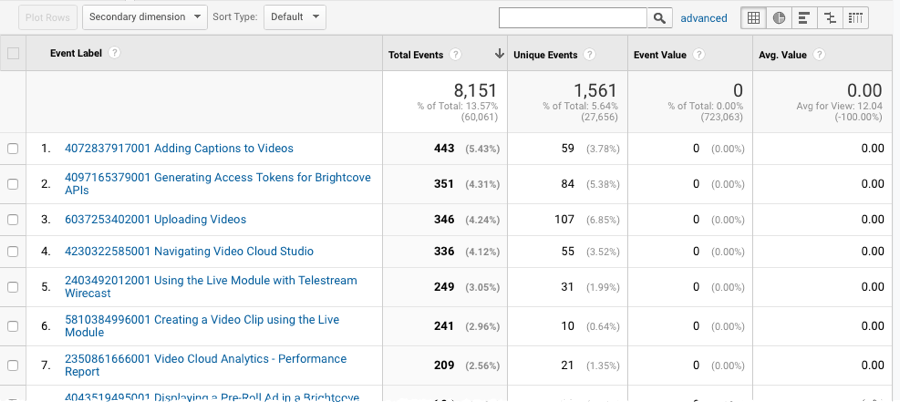Überprüfen von Spielerereignisdaten in Google Analytics
Brightcove-Kampagne™ kann mit Google Analytics konfiguriert werden, sodass Ereignisse und benutzerdefinierte Daten an ein bestimmtes Google Analytics-Konto gesendet werden können. In diesem Thema wird erläutert, wie in Google Analytics auf die Daten zugegriffen werden kann. Informationen zum Konfigurieren von Brightcove Campaign mit Google Analytics finden Sie unter Konfigurieren der Google Analytics-Ereignisverfolgung.
Wie Daten an Google Analytics gemeldet werden
An Google Analytics gesendete Brightcove Player-Daten werden in der Google Analytics-Benutzeroberfläche mit den folgenden Merkmalen angezeigt:
- Das Ereigniskategorie ist immer Video
- Das Ereignisaktion entspricht den Ereignisnamen, die bei der Konfiguration der Integration ausgewählt wurden. Sie beinhalten:
- Video-Impression
- Anfrage abspielen
- Video-Engagement
- Start der Werbung
- Ende der Anzeige
- Spieler laden
- Fehler
- Das Ereignisbezeichnung wird im Format von sein Video ID Video Name
- Das Ereigniswert wird für alle anderen Ereignisse als leer sein Video-Engagement. Zum Video-Engagement Der Wert gibt den angezeigten Prozentsatz an
Ereignisdaten anzeigen
Es gibt zahlreiche Möglichkeiten, Google Analytics-Daten anzuzeigen und zu melden. Dieses Thema zeigt eine Möglichkeit, die Daten in einem nützlichen Format anzuzeigen.
- Melden Sie sich bei Ihrem Google Analytics-Konto an.
- Verwenden Sie die Auswahl oben auf der Seite, um das richtige Konto und die richtige Eigenschaft auszuwählen. Dies sollte mit dem Konto übereinstimmen, das ausgewählt wurde, als die Integration im Players-Modul konfiguriert wurde.

- Wählen Sie einen Datumsbereich mit der Datumsauswahl oben auf der Seite.
- Klicken Sie in der linken Navigation auf Verhalten> Ereignisse> Übersicht. Eine Liste der Ereigniskategorien wird angezeigt.
- Klick auf das Video Ereigniskategorie. Ereignisse, die von Brightcove-Spielern an Google Analytics gesendet wurden, werden angezeigt Video als Ereigniskategorie.
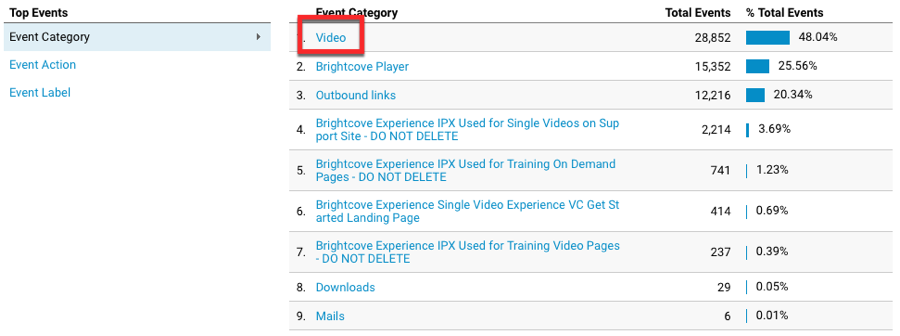
- Klicken Sie für die Primäre Dimension auf Ereignisaktion.

- Alle Ereignisse, die von Brightcove-Spielern bestanden wurden, werden aufgelistet. In diesem Beispiel wurden drei Ereignisse übergeben.
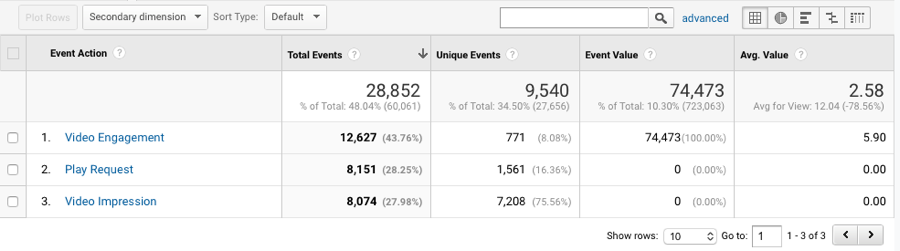
- Klicken Sie auf eine Ereignisaktion um die Details anzuzeigen. Klicken Sie in diesem Beispiel auf Spielanforderung Zeigt die Videos mit einer Wiedergabeanforderung an. Die Ereignisbezeichnung enthält die Video-ID und den Videonamen.